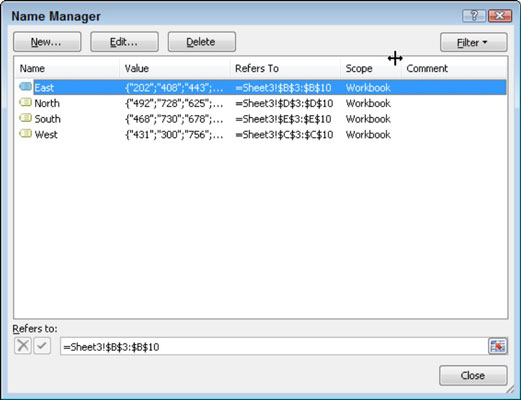Ha több tartománynevet hozott létre egy Excel 2010 munkalapon, a Névkezelővel dolgozhat ezekkel a nevekkel. A Névkezelő megjelenít egy listát az aktuális munkafüzetben hozzárendelt összes névről, és szükség szerint szűrheti, módosíthatja vagy törölheti őket. A Névkezelővel új tartományneveket is létrehozhat.
Kövesse az alábbi lépéseket a tartománynevek Excel 2010 programban történő kezeléséhez:
A Képletek lapon kattintson a Névkezelő elemre a Meghatározott nevek csoportban (vagy nyomja le a Ctrl+F3 billentyűkombinációt).
Megjelenik a Névkezelő párbeszédpanel.
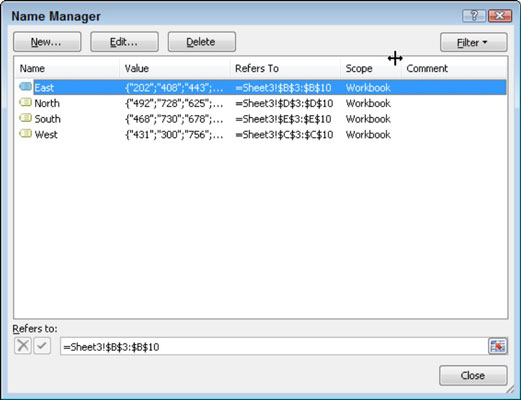
Válasszon az alábbi lehetőségek közül:
-
Kattintson az Új gombra, amely megjeleníti az Új név párbeszédpanelt, amelyben megadhatja a tartomány nevét, és megadhatja a cella helyét, amelyre hivatkozik.
Ahelyett, hogy beírná a tartomány cellahelyeit, kattintson az Összecsukás gombra, ami félremozdítja az Új név párbeszédpanelt. Ezután az egérrel kiválaszthatja a kívánt cella(ka)t. Nyomja meg az Enter billentyűt, vagy kattintson a Kibontás gombra az Új név párbeszédpanelhez való visszatéréshez.
-
Kattintson egy meglévő tartomány nevére, majd kattintson a Szerkesztés gombra, amely megjeleníti a Név szerkesztése párbeszédpanelt. Ezen a párbeszédpanelen módosíthatja a tartomány nevét vagy a tartomány cellahely hivatkozását.
-
Kattintson egy meglévő tartomány nevére, majd kattintson a Törlés gombra. Megjelenik egy megerősítő üzenet, amely meggyőződik arról, hogy törölni szeretné a tartomány nevét.

A Név szerkesztése párbeszédpanel segítségével módosíthatja a tartománynév nevét vagy helyét.
Kattintson a Bezárás gombra a Névkezelő párbeszédpanel bezárásához.
Ha sok tartománynévvel rendelkezik, kattintson a Szűrő gombra a Névkezelő párbeszédpanelen, és válassza ki, hogy csak a kiválasztott feltételeknek megfelelő elemek jelenjenek meg, mint például a táblanevek, a hibás nevek vagy a meghatározott nevek.